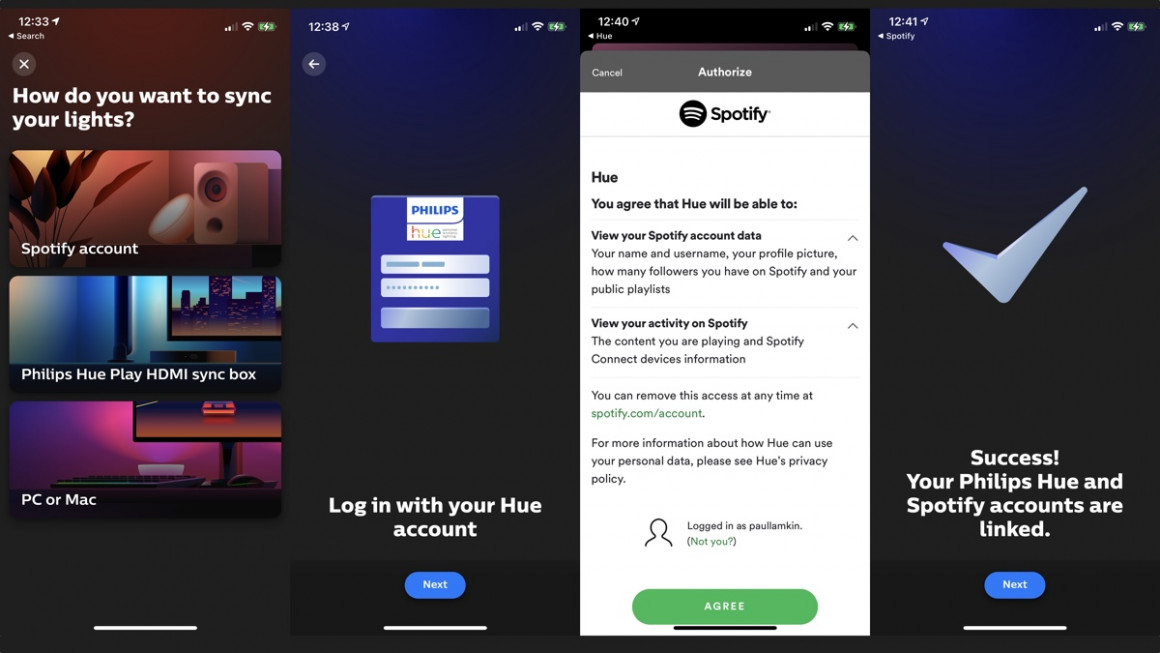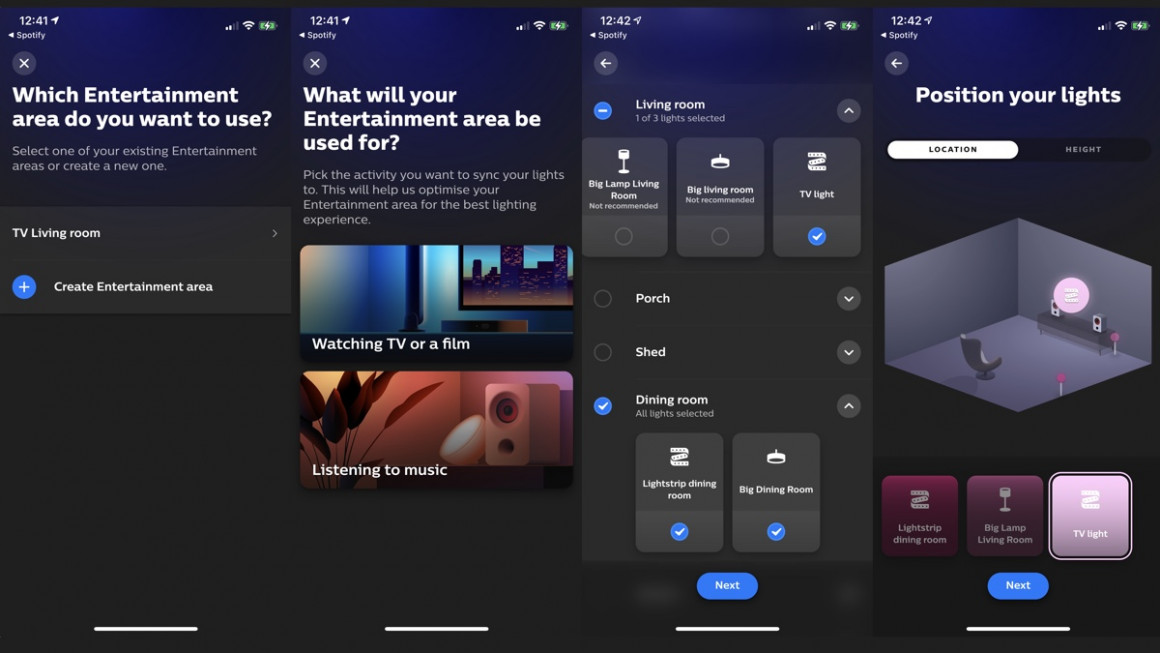Jak zsynchronizować światła Philips Hue z muzyką Spotify
Signify – firma macierzysta Philips Hue – ogłosiła niedawno, że nawiązała współpracę ze Spotify w celu opracowania „głębokiej integracji oświetlenia i muzyki".
Zasadniczo oznacza to, że inteligentne żarówki i paski świetlne Hue będą pulsować w rytm muzyki i używać odcieni kolorów pasujących do ścieżki.
Stało się to możliwe, ponieważ aplikacja Hue może teraz uzyskiwać dostęp do metadanych utworów Spotify, które obejmują informacje o tempie utworu, gatunku, nastroju i nie tylko.
To właśnie te informacje Spotify wykorzystuje do kategoryzowania milionów utworów w niekończące się playlisty.
Philips Hue + Spotify, aby nadać mu oficjalną markę, jest już dostępny – wszystko, czego potrzebujesz, to konfiguracja Philips Hue zasilana przez mostek (niestety nie ma radości z żarówek Hue Bluetooth), kilka kolorowych świateł Hue i konto Spotify (obsługiwane są zarówno konta bezpłatne, jak i premium).
To doskonała ewolucja funkcji synchronizacji światła wprowadzonej pierwotnie w aplikacji Hue Entertainment Sync, która umożliwia synchronizację żarówek Philips Hue z muzyką, telewizorem, filmami i grami oraz Philips Hue Play HDMI Sync Box, która dodaje styl Philips Ambilight oświetlenie do każdego telewizora.
Jednak powiązanie Spotify nie wiąże się z żadnymi dodatkowymi kosztami i nie trzeba bawić się aplikacjami Hue innych firm, które zsynchronizują Twoje inteligentne żarówki w czasie z muzyką.
Oto jak zacząć korzystać z Philips Hue + Spotify…
Integracja Philips Hue + Spotify
Zabawa w Spotify wyszła już z fazy beta i znajdziesz ją z przodu i na środku aplikacji Hue.
Aby go uruchomić, po prostu otwórz aplikację Hue…
- Stuknij Synchronizacja na dolnym pasku i stuknij przycisk Rozpocznij.
- Kliknij konto Spotify na wyświetlonym ekranie.
- Stuknij Dalej i Dalej ponownie, aby zaakceptować warunki.
- Stuknij Dalej ponownie, a zostaniesz przekierowany do zalogowania się na swoje konto Hue.
- Kolejny Następny i tym razem zostaniesz wrzucony do aplikacji Spotify w celu autoryzacji.
- Zaakceptuj warunki w aplikacji Spotify, a wrócisz do aplikacji Hue.
- Wszystko gotowe i zobaczysz duży haczyk.
- W pewnym sensie… musisz teraz stworzyć strefę rozrywki z oświetleniem, z którym chcesz synchronizować Spotify.
- Wybierz Słuchanie muzyki, a następnie nadaj nazwę swojemu obszarowi rozrywki.
- Wybierz światła, które chcesz dołączyć.
- Wirtualnie ustaw światła, aby zoptymalizować wydajność.
Naprawdę już wszystko gotowe – trochę zdyszany, co?
Aby rozpocząć, po prostu włącz utwór Spotify i dotknij przycisku Synchronizuj w aplikacji Hue.
Dodatkowy kredyt: Możesz użyć Alexy lub Asystenta Google do kontrolowania sesji synchronizacji, a istnieje kilka przydatnych instrukcji dotyczących poleceń, których należy używać w aplikacji Hue.